De nos jours, tout le monde utilise un fichier zip, car il devient facile d'envoyer un grand nombre de fichiers ensemble en pièce jointe d'un e-mail. Il compresse également la taille des fichiers afin qu'il prenne moins d'espace. Mais que se passe-t-il si nous voulons protéger le fichier zip par mot de passe, de sorte que celui qui a le mot de passe ne puisse que l'ouvrir. Bien qu'il existe de nombreux outils tiers payants disponibles pour crypter votre fichier zip, 7 zip dispose d'une fonctionnalité intégrée pour ajouter un mot de passe à votre fichier zip. Voyons comment ajouter un mot de passe au fichier zip en utilisant 7 zip.
Si vous n'avez pas installé 7 zip sur votre PC, commencez par télécharger et installer 7 zips d'ici. Son logiciel d'archivage entièrement gratuit, sûr et open source est utilisé dans le monde entier.
Comment verrouiller le fichier zip par mot de passe à l'aide de 7 zip
Étape 1 – Tout d'abord, si vous n'avez pas compressé le fichier, faites un clic droit sur le dossier contenant tous les fichiers.
Étape 2 – Cliquez sur 7 zip dans le menu puis cliquez sur ajouter à l'archive.
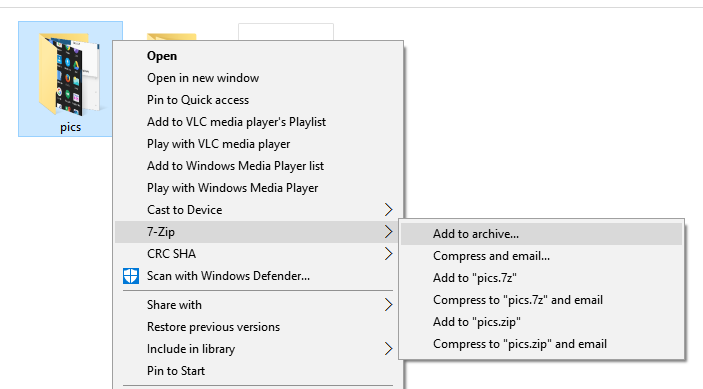
Étape 3 – Dans la fenêtre qui s'affiche, entrez votre mot de passe souhaité pour le cryptage. Cliquez enfin sur OK.
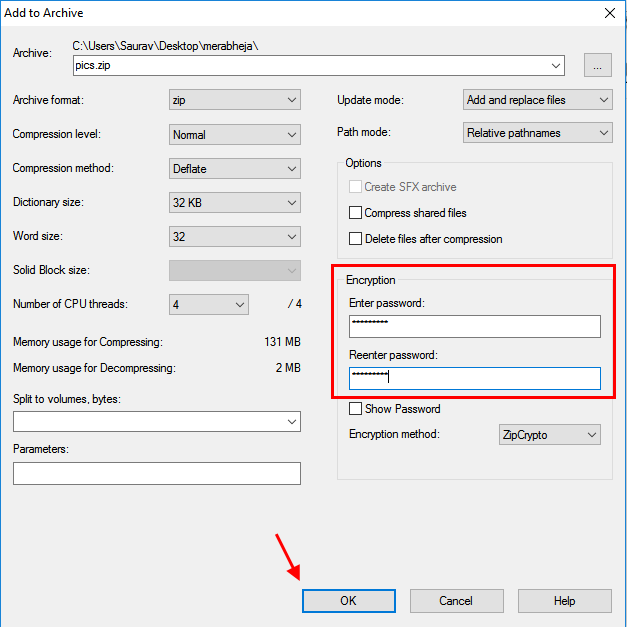
Fait! Vous venez de protéger vos fichiers par mot de passe.


